Setelah lama Facebook-an, jumlah foto yang kita upload baik itu foto profil, foto sampul ataupun foto dari postingan yang ada ditimeline, terus bertambah dan bertambah.
Disatu titik, kita tentu ingin “merapikan” akun facebook kita.
Kita ingin menghapus foto-foto yang mungkin waktu dulu diupload terasa biasa saja, tapi sekarang “malu” kalau foto tersebut dilihat orang. Belum lagi ada foto-foto yang mungkin membuka kenangan “pahit” karena si “dia” sudah dengan yang lain.
Point pentingnya disini adalah, semua foto di facebook itu bisa dihapus, dan untuk menghapusnya juga sangat mudah, dan bisa dilakukan dengan cepat (untuk kasus tertentu).
Sebelum kita masuk ke materi, ada satu alternatif lagi untuk hal ini, yaitu dengan menyembunyikan album foto, sehingga foto tidak perlu dihapus, tapi tetap “hilang” dan tidak bisa dilihat oleh orang lain selain kita. Beberapa album foto mungkin lebih cocok untuk disembunyikan dan dinikmati sendiri dari pada dihapus permanen.
Buat yang tetap ingin menghapus foto, langsung saja simak pembahasan berikut.
A. Menghapus banyak Foto dari postingan Facebook
Disini kita akan gunakan aplikasi Facebook biasa. Untuk pengguna Facebook lite, silahkan menyesuaikan.
1. Buka Aplikasi Facebook di Smartphone
2. Tap “Ikon garis tiga” lalu masuk ke halaman profil kamu
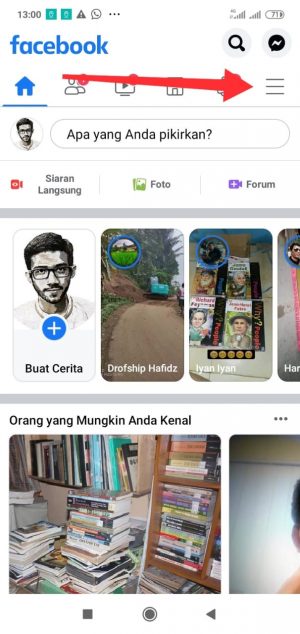
3. Dihalaman profil, tap ikon titik tiga di samping tombol “Tambah ke Cerita”
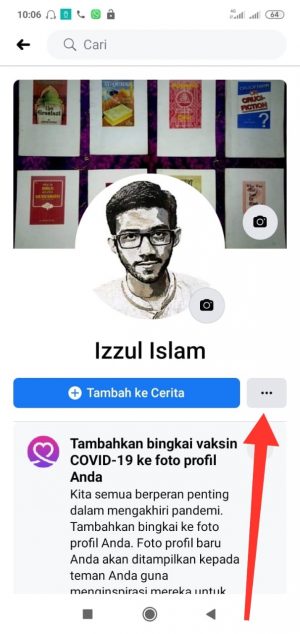
4. Tap “Kelola Postingan“
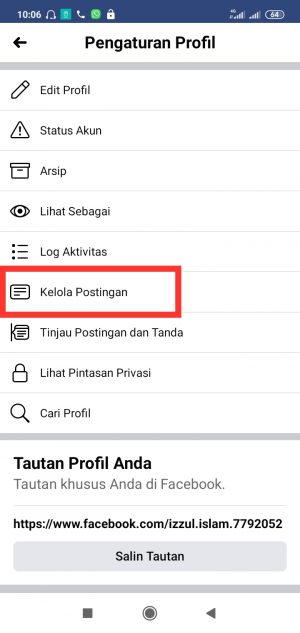
5. Pilih semua postingan berisi foto yang ingin kamu hapus dengan cara mentap “Ikon lingkaran kecil” di tiap postingan.
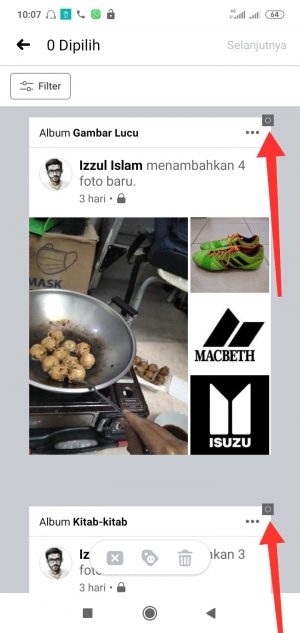
6. Setelah memilih banyak postingan dengan foto, tap ikon berbentuk tong sampah di bagian bawah layar
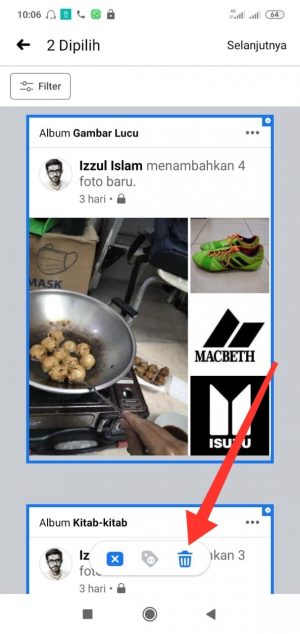
7. Pilih opsi paling bawah, “Hapus postingan (menghapus postingan yang dipilih secara permanen)“
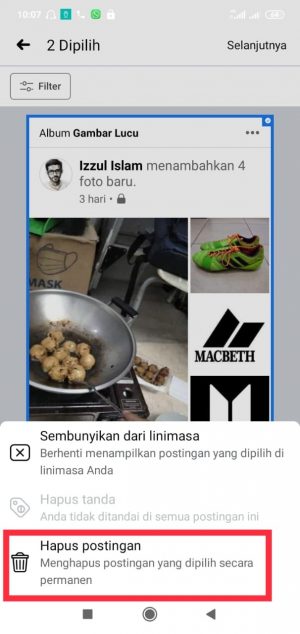
8. Akan muncul pemberitahuan, “Anda yakin ingin menghapus postingan“, pilih “Hapus postingan“
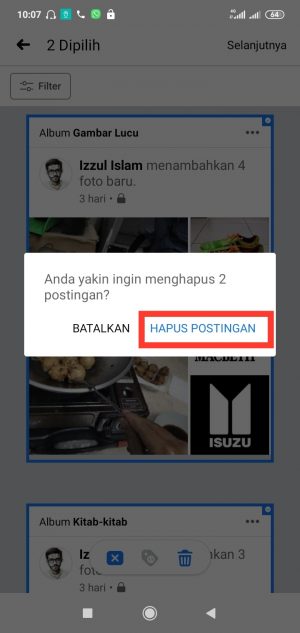
9. SELESAI. Kamu berhasil menghapus banyak foto di Facebook sekaligus.
B. Menghapus album foto (dan isinya)
Kamu harus tau bahwa ada album yang tidak dapat terhapus di Facebook. “Lho, album apa tuh?” Yakni album foto profil, foto sampul, dan juga videos (kumpulan video yang kamu unggah). Agar lebih mudah dipahami, album-album yang tidak dapat terhapus di sini akan kusebut sebagai album default atau bawaan dari Facebook.
Jadi disini yang dibisa dihapus adalah album yang kamu buat sendiri. Berikut langkah-langkahnya menghapus album tsbt.
1. Buka aplikasi Facebook kamu.
2. Masuk kehalaman profil.
3. Dihalaman profil, gulir ke bawah dan tap “Foto“

4. Geser layar ke kanan hingga sampai ke tab “Album“

5. Pilih album yang ingin dihapus. Sebagai contoh, di sini aku akan menghapus “Gambar lucu“
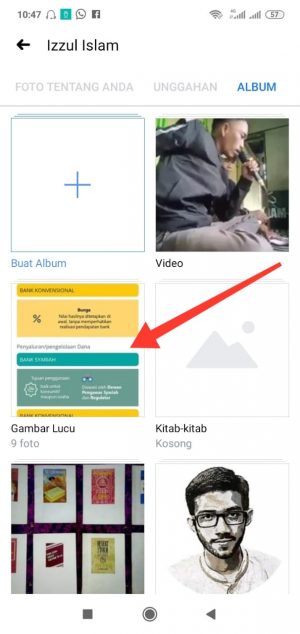
6. Tap “Ikon titik tiga” di sudut kanan atas layar
7. Pilih opsi “Hapus“
8. Akan muncul pop-up notifikasi di layar, “Apakah Anda yakin ingin menghapus album ‘Gambar Lucu’? Foto di dalam album ini juga akan ikut terhapus”. Pilih “Hapus“
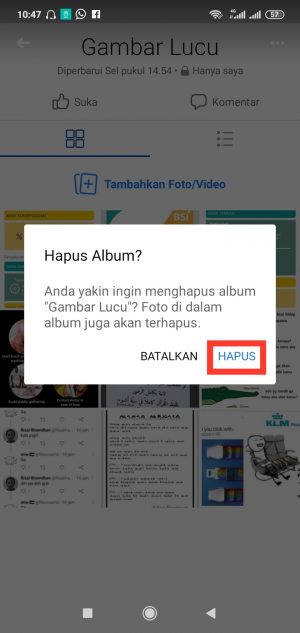
9. Selamat! Foto-foto di album Facebook kamu sudah terhapus semuanya sekaligus
C. Menghapus foto manual dari album yang tidak bisa dihapus di Facebook
Setelah membersihkan album yang bisa dihapus dan postingan-postingan terkait foto, seharusnya foto yang tersisa hanya yang ada di album default saja. Seperti yang sudah dijelaskan tadi, album ini tidak bisa langsung dihapus, tapi kita bisa menghapus foto yang ada didalamnya secara manual.
Memang sedikit merepotkan, tapi seharusnya tidak banyak yang perlu dihapus, kamu bisa pilih yang benar-benar “aib” saja, yang normal-normal bisa dibiarkan.
Selain itu kamu juga bisa proses ini pelan-pelan, misalnya setiap hari hapus beberapa puluh foto, dalam waktu seminggu seharusnya bisa terhapus ratusan foto, yang penting jangan dipaksakan harus terhapus semua dalam satu waktu.
1. Buka aplikasi Facebook kamu, lalu masuk kehalaman profil kamu.
2. Dihalaman profil, tekan tombol “Foto“.
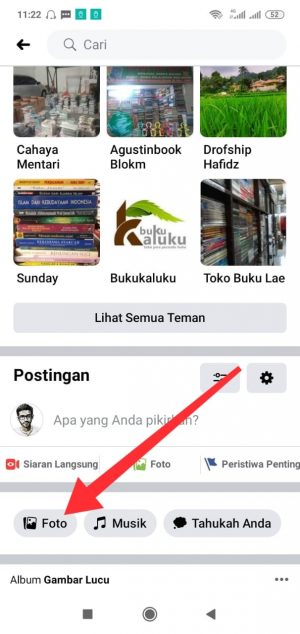
3. Geser hingga ke tab “Album“
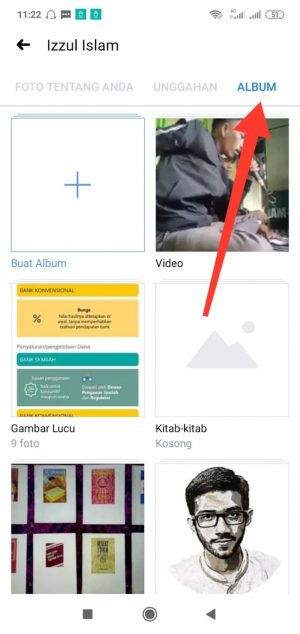
4. Masuk ke album default Facebook (foto profil dan sampul) berisi foto yang ingin dihapus. Sebagai contoh, aku akan menghapus apa yang ada di dalam album “Foto profil”

5. Setelah masuk ke salah satu album default, pilih foto yang ingin dihapus. Lalu klik “Ikon titik tiga” di kanan atas layar
6. Klik “Hapus foto“
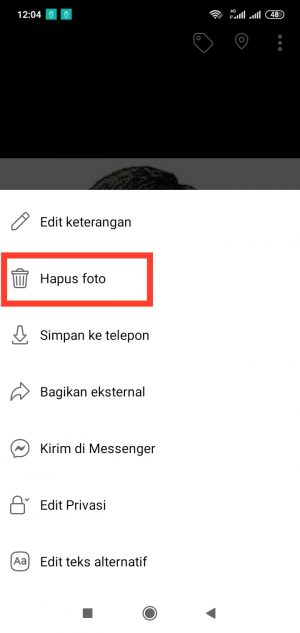
7. Akan muncul pertanyaan, “Anda yakin ingin menghapus foto ini?” Klik “Hapus“
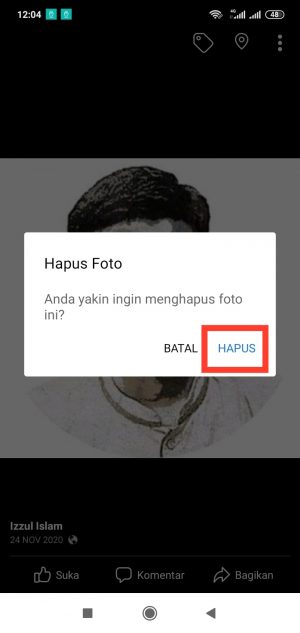
8. SELESAI.
Kamu tinggal ulangi proses diatas untuk menghapus satu persatu foto yang ada di album default. Sekali lagi, jika ada banyak foto, kamu bisa hapus yang benar-benar perlu dihapus saja dulu. Jadi tidak terlalu terasa beratnya.
Sebenarnya ada cara lain untuk menghapus semua foto dan album Facebook sekaligus, yakni melalui ekstensi Google Chrome di PC/Laptop bernama “Image cleaner“, namun akan aku jelaskan dalam kesempatan yang lain.
Admin: Aku cek barusan untuk image cleaner di chrome web store. Rating 3.7, diinstall 10.000 kali dan beberapa review terbaru bilang sudah tidak berfungsi. Aku sendiri belum testing, tapi sepertinya memang tidak akan berfungsi, add on tsbt tidak diupdate sejak pertengahan 2020.
Namun jika teman-teman pengguna laptop/PC, bisa coba sendiri image cleaner disini https://chrome.google.com/webstore/detail/image-cleaner/galbinalabhlelmefpllgkdkigfehcbj?hl=en-GB. Install dan ikuti instruksinya disana.
Aku tidak jamin apa-apa, karena belum testing, resikopun tanggung sendiri ya.
Mungkin itu saja beberapa tips yang dapat aku sampaikan kali ini. Jika kamu punya saran atau pertanyaan lain terkait pembahasan di atas, silakan tulis di kolom komentar. Jangan lupa di-share yaa, Sobat!
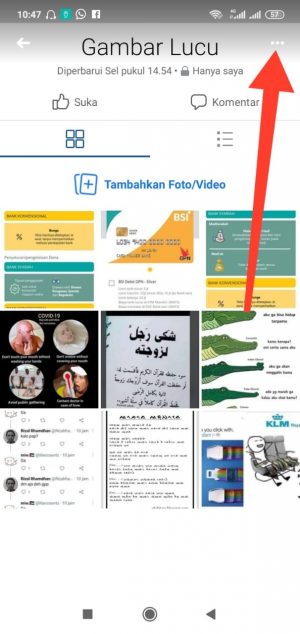
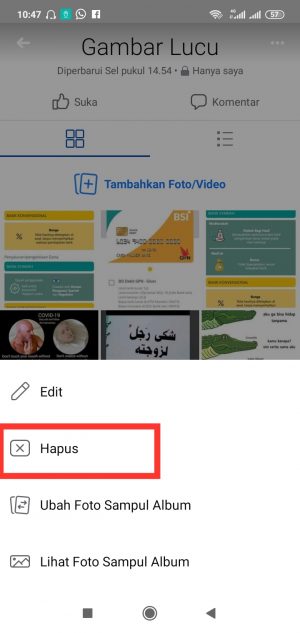
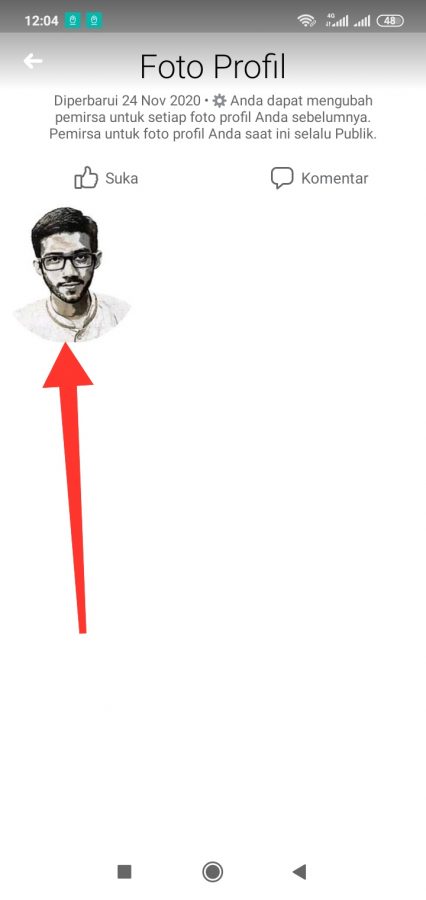

Tinggalkan Balasan